[Windows8] win8系统怎么关闭自动启动的应用程序当我们升级到win8系统的时候,有些程序就会开机自动启动了,当我们想要关闭自动启动的程序的时候应该怎样做呢?小编整理了一下关于win8系统关闭自动启动应用程序的方法,需要的小伙伴... 17-02-20
有时候,我们使用win8.1电脑会遇到想要关闭自动启动程序的问题,许多用户不知道怎么关,那么该如何解决win8.1关闭自动启动程序这个难题呢?和代码网小编一起了解下关于win8.1关闭自动启动程序的解决方法吧。
win8.1关闭自动启动程序的步骤:
如果你是这个界面的话,你先按下键盘的窗口键将桌面切换为metro界面

进入win8系统的metro界面以后,我们把鼠标移动到界面的右下角,在出现的菜单中我们点击搜索。

然后我们在搜索框中输入命令。

我们输入命令msconfig打开系统配置程序!
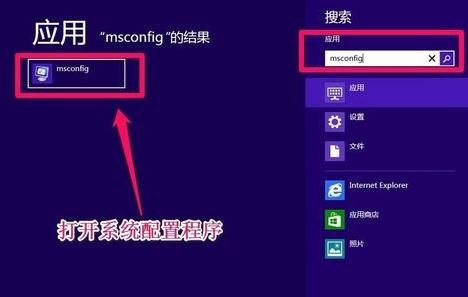
然后我们在系统配置程序中点击启动,然后打开任务管理器。
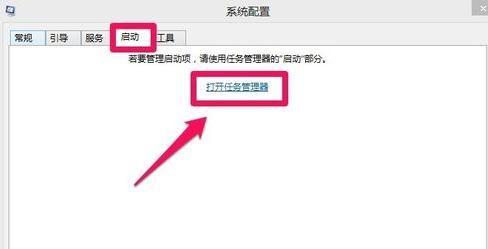
然后在任务管理器中我们选择启动,然后点击我们需要关闭的开机启动项目,然后点击禁用即可。
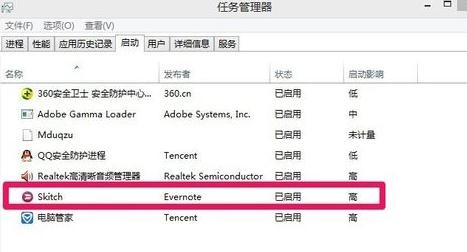
这样我们设置后的项目开机就不自动启动了。
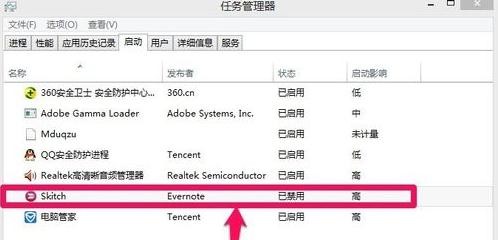
以上就是小编整理的关于win8系统关闭自动启动程序的详细步骤,希望可以帮到你哦,更多内容请关注代码网哦。
相关文章:
-
[windows10] win10磁贴打不开的修复教程Windows 10开始菜单增加了动态磁贴可以快速打开各种软件,最近一些win0系统的用户发现win10磁贴打不开;这是什么情…
-
[windows10] 怎么让Win10桌面文件夹变透明?Win10桌面文件夹变透明设置图文教程怎么让Win10桌面文件夹变透明?下文小编就为大家带来Win10桌面文件夹变透明设置…
-
-
[Windows8] win8.1系统打不开wifi怎么办?win8.1系统打不开wifi的解决方法图文教程win8.1系统笔记本连接网络上网的方法有很多,最常用就是wifi连接上…
-
-
版权声明:本文内容由互联网用户贡献,该文观点仅代表作者本人。本站仅提供信息存储服务,不拥有所有权,不承担相关法律责任。
如发现本站有涉嫌抄袭侵权/违法违规的内容, 请发送邮件至 2386932994@qq.com 举报,一经查实将立刻删除。



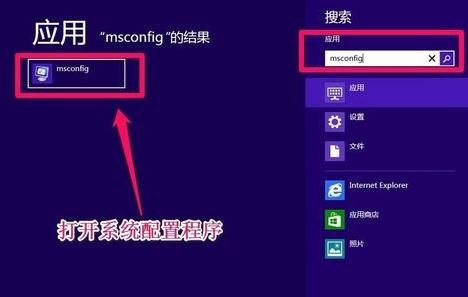
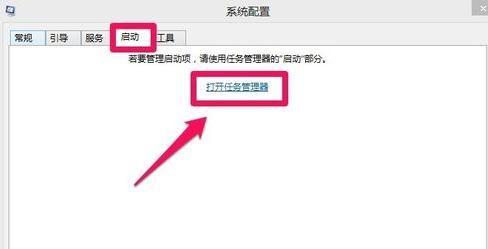
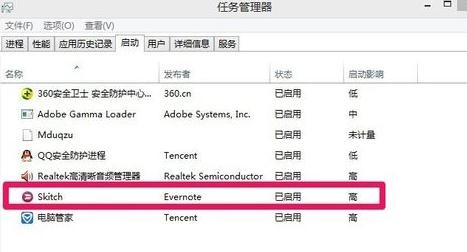
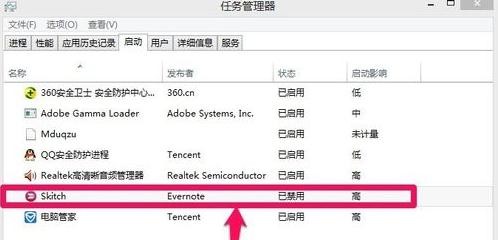




发表评论